هیچ دوره ای در سبد خرید شما وجود ندارد
آموزش پروژه محور جاوا
آموزش پروژه ساخت ماشین حساب مهندسی با جاوا
زبان جاوا یک زبان برنامه نویسی شی گراست و از زبانهای کامپایلری–مفسری محسوب میشود. شعار زبان برنامه نویسی جاوا Write once, Run anywhere و به معنای “یک بار بنویس، همه اجرا کن” است.
معنای این شعار این است که برنامههای نوشته شده با جاوا مستقل از سیستم عامل بوده و میتوانیم یک برنامه را با همان شکل و شمایل در سیستم عاملهای ویندوز، لینوکس و مک اجرا کنیم.
درباره آموزش پروژه محور جاوا :
در این آموزش ، ساخت یک ماشین حساب مهندسی را با زبان جاوا مورد بررسی قرار دادیم که تصاویر آن را مشاهده می کنید.
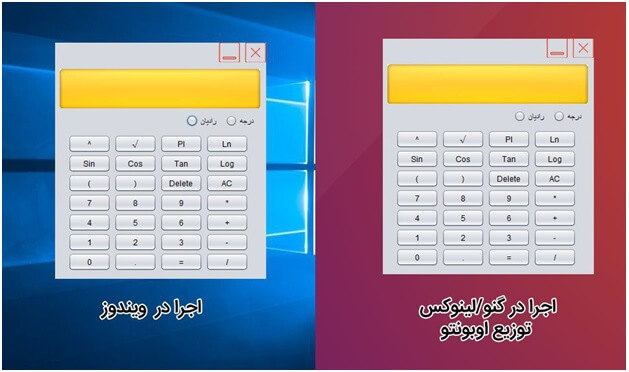
روش های مختلفی برای پیاده سازی یک ماشین حساب گرافیکی در جاوا وجود دارد که یکی از بهترین و اصولی ترین روش ها ، تبدیل عبارت های ریاضی Infix به Postfix و پردازش آن با استفاده از Stack می باشد که در این آموزش همین روش را پیاده سازی کردیم.
در انتهای این آموزش و پس از ساخت ماشین حساب با جاوا ، شما با نحوه الحاق JRE به فایل Jar ، تبدیل فایل jar به exe و همچنین ساخت فایل نصب با استفاده Inno Setup آشنا می شوید.
با توجه به قابلیت مستقل از سیستم عامل بودن زبان جاوا ، شما می توانید همین برنامه را بدون هیچ گونه تغییری در سیستم عامل های ویندوز ، لینوکس و مک اجرا کنید.
پیش نیازهای آموزش ساخت ماشین حساب با جاوا:
پیش نیاز این آموزش آشنایی زبان جاوا و swing می باشد.
در صورتی که با زبان جاوا آشنایی ندارید، میتوانید از دوره زیر استفاده کنید:
مشاهده دوره آموزش جاوا به زبان ساده
نرم افزار های مورد نیاز برای پروژه جاوا :
- NetBeans
- JDK
آنچه در دوره آموزش پروژه ساخت ماشین حساب مهندسی با جاوا خواهید آموخت:
- پروژه ماشین حساب مهندسی
- قسمت اول
- آشنایی با ساختار Stack
- انواع نمایش عبارت های محاسباتی
- Infix
- Prefix
- Postfix
- تبدیل عبارت Infix به Postfix
- پردازش عبارت Postfix با Stack
- قسمت دوم
- ایجاد یک JFrame
- آشنایی با پنجره Palette
- آشنایی با پنجره Properties
- آشنایی با پنجره Event
- مشاهده تاریخچه کد ها در History
- بررسی ویژگی های پنجره Design
- بررسی دکمه SelectionMode
- بررسی دکمه ConnectionMode
- بررسی دکمه Preview Design
- بررسی ساختار کد های موجود در پنجره Source
- آشنایی با LookAndFeel
- بررسی LookAndFeel های مختلف
- CrossPlatformLookAndFeel
- SystemLookAndFeel
- MetalLookAndFeel
- NimbusLookAndFeel
- انتخاب LookAndFeel توسط کاربر
- افزودن LookAndFeel آماده
- JTattoo
- Napkinlaf
- Pgslookandfeel
- انتخاب Layout از پنجره Design
- تغییر سایز فرم
- Event Dispatcher Thread
- قسمت سوم
- طراحی ظاهر ماشین حساب
- پیاده سازی الگوریتم تبدیل Infix به Postfix
- پیاده سازی الگوریتم پردازش عبارت Postfix به وسیله Stack
- قسمت چهارم
- قرار دادن آیکون برای برنامه ماشین حساب
- قفل کردن تغییر سایز فرم
- حذف حاشیه فرم (ساخت فرم های بدون border)
- حرکت دادن فرم های بدون border
- Close ، minimize و normal کردن فرم از طریق کد نویسی
- تغییر شکل آیکونکرسرماوس
- گرفتن خروجی Jar از پروژه
- اجرای ماشین حساب در سیستم عامل ویندوز
- نصب JRE در گنو/لینوکس توزیع اوبونتو
- اجرای ماشین حساب در سیستم عامل گنو/لینوکس توزیع اوبونتو
- قسمت پنجم
- الحاق JRE به فایل Jar برای پرتابل کردن برنامه
- استفاده از Launch4j
- ساخت فایل نصب با Inno Setup
- تنظیم آیکون برای فایل نصب
- اجرای بدون وابستگی برنامه در ویندوز
- قسمت اول
شما می توانید نظرات و پیشنهادات خود را از طریق دیدگاه های همین پست مطرح کنید.




برای نوشتن دیدگاه باید وارد بشوید.